Svarīgi!: Informāciju par noklusējuma dizainu mainīšanu programmā Excel/Word 2013 un jaunākās versijās skatiet rakstā dizaina mainīšana un noklusējuma izveide programmā Word vai Excel. Lai mainītu vispārīgu Microsoft Office dizainu sistēmā Office 2013 un jaunākās versijās, skatiet rakstu Office dizaina maiņa.
dizains ir ātrs un ērts veids, kā Microsoft Office dokumentā piešķirt profesionālu un mūsdienīgu izskatu. Dokumenta dizains ir formatēšanas opciju kopa, kurā ir ietverta dizaina krāsas kopa, dizaina fonti kopa (ieskaitot virsraksta un pamatteksta fontus) un dizaina efekti (ieskaitot līniju un aizpildījuma efektus).
Veids, kādā tiek izmantoti dokumentu dizaini, kopš to ieviešanas ir attīstījies, kā arī izmantot Microsoft Office 2010, kas ir detalizēti aprakstīti tālāk.
Ja vēlaties mainīt fontus vai rindstarpas yourOffice 2010 dokumentos, skatiet rakstu:
Visiem dokumentiem sistēmā Office 2010, ko izveidojat, izmantojot Word, Excel vai PowerPoint, ir dizaina saturs, pat tukšs, jauni dokumenti. Noklusējuma dizains ir Office dizains, kuram ir balts fons un tumšas, izsmalcinātas krāsas. Kad lietojat jaunu dizainu, Office dizains tiek aizstāts ar jaunu izskatu, piemēram, tumšu fonu un spilgtām krāsām no metro dizaina. Ja vēlaties izmantot citu noklusējuma dizainu no Office dizaina, varat ietaupīt laiku, iepriekš konfigurējot savu dokumentu ar citu noklusējuma dizainu. Viss saturs (piemēram, teksts, tabulas un SmartArt grafikas) tiek dinamiski saistīts ar dizainu, tāpēc, mainot dizainu, tiek automātiski mainīts satura izskats, ja vien to nepielāgojat.
Lai programmā Excel mainītu noklusējuma dizainu, ir jāizveido jauna noklusējuma darbgrāmatas veidne vai jauna noklusējuma darblapas veidne. Darbgrāmatas veidnē var būt vairākas darblapas, bet darblapas veidnē ir tikai viena darblapa. Darbgrāmatu un darblapu veidnēs var būt noklusējuma teksts, piemēram, lappušu galvenes, kolonnu un rindu etiķetes, formulas, dizaini un cita formatējuma informācija. Noklusējuma darbgrāmatas veidne tiek automātiski izmantota, lai izveidotu jaunas darbgrāmatas, un noklusējuma darblapas veidne tiek izmantota automātiskai jaunu darblapu izveidei.
Noklusējuma veidnes izveide no jaunas tukšas darbgrāmatas
-
Noklikšķiniet uz Failsun pēc tam uz Jauns.
-
Sadaļā Pieejamās veidnes veiciet dubultklikšķi uz Tukša darbgrāmata.
-
Cilnes lappuses izkārtojums grupā Dizaini noklikšķiniet uz Dizaini.
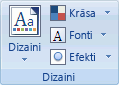
-
Lai lietotu dizainu darbgrāmatā, ko izmantos visas jaunās darbgrāmatas, veiciet kādu no tālāk norādītajām darbībām.
-
Lai lietotu iepriekš definētu dokumenta dizainu, sadaļā iebūvētsnoklikšķiniet uz vēlamā dokumenta dizaina.
-
Lai lietotu jūsu izveidoto pielāgoto dokumentu dizainu, noklikšķiniet uz dokumenta dizaina, kuruvēlaties izmantot.
Piezīme.: Pielāgota ir pieejama tikai tad, ja izveidojat vienu vai vairākus pielāgotus dokumentu dizainus. Papildinformāciju par pielāgotu dokumentu dizainu izveidi skatiet rakstā dokumenta dizaina lietošana vai pielāgošana.
-
Lai lietotu dokumentu dizainu, kas nav norādīts, noklikšķiniet uz Meklēt dizainus , lai atrastu to savā datorā vai tīkla atrašanās vietā.
-
Lai skatītu citus dokumentu dizainus no Microsoft Office Online, izvēlieties kādu no dizainiem, kas norādīti iepriekš definēto dizainu kategorijā no Office.com .
-
-
Noklikšķiniet uz Failsun pēc tam uz Saglabāt kā.
-
Pārlūkojot atrodiet mapi XLStart. Atrašanās vieta ir C:\Program Files\Microsoft Office\Office14\XLSTART
un pēc tam lodziņā faila nosaukums veiciet kādu no šīm darbībām:
-
Lai izveidotu noklusējuma darbgrāmatu, ievadiet Book. xltx.
-
Lai izveidotu noklusējuma darblapu, ievadiet lapu. xltx.
-
-
Sarakstā Saglabāt kā tipu noklikšķiniet uz Excel veidne (*. xltx)un pēc tam noklikšķiniet uz Saglabāt. Ņemiet vērā, ka jums, iespējams, būs jāsazinās ar administratoru, lai saņemtu atļauju saglabāt šo mapi. Ja tā ir, sazinieties ar administratoru. Ja jums pieder administratora konts, restartējiet sistēmu un pierakstieties kā administrators, lai pabeigtu šo uzdevumu.
Piezīme.: Jebkura veidne mapē noklusējuma XLStart tiek atvērta automātiski, kad startējat programmu Microsoft Excel.
Noklusējuma veidnes izveide no esošas darbgrāmatas
-
Noklikšķiniet uz Failsun pēc tam uz Jauns.
-
Sadaļā veidnesnoklikšķiniet uz jauna no esošasun pēc tam dialoglodziņā jauna no esošas darbgrāmatas pārlūkojiet līdz datoram, tīkla vai interneta atrašanās vietai, kur atrodas darbgrāmata, kuru vēlaties izmantot.
-
Noklikšķiniet uz darbgrāmatas un pēc tam noklikšķiniet uz Izveidot jaunu.
-
Cilnes lappuses izkārtojums grupā Dizaini noklikšķiniet uz Dizaini.
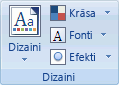
-
Lai lietotu dizainu darbgrāmatā, ko izmantos visas jaunās darbgrāmatas, veiciet kādu no tālāk norādītajām darbībām.
-
Lai lietotu iepriekš definētu dokumenta dizainu, sadaļā iebūvētsnoklikšķiniet uz vēlamā dokumenta dizaina.
-
Lai lietotu pielāgotu dokumenta dizainu, sadaļā Pielāgotsnoklikšķiniet uz dokumenta dizaina, kuru vēlaties izmantot.
Piezīme.: Pielāgota ir pieejama tikai tad, ja izveidojat vienu vai vairākus pielāgotus dokumentu dizainus. Papildinformāciju par pielāgotu dokumentu dizainu izveidi skatiet rakstā dokumenta dizaina lietošana vai pielāgošana.
-
Lai lietotu dokumentu dizainu, kas nav norādīts, noklikšķiniet uz Meklēt dizainus , lai atrastu to savā datorā vai tīkla atrašanās vietā.
-
Lai meklētu citus dokumentu dizainus vietnē Microsoft Office Online, izvēlieties kādu no dizainiem, kas norādīti iepriekš definēto dizainu kategorijā no Office.com .
-
-
Noklikšķiniet uz Failsun pēc tam uz Saglabāt kā.
-
Pārlūkojot atrodiet mapi XLStart. Atrašanās vieta ir C:\Program Files\Microsoft Office\Office14\XLSTART
un pēc tam lodziņā faila nosaukums veiciet kādu no šīm darbībām:
-
Lai izveidotu noklusējuma darbgrāmatu, ievadiet Book. xltx.
-
Lai izveidotu noklusējuma darblapu, ievadiet lapu. xltx.
-
-
Sarakstā Saglabāt kā tipu noklikšķiniet uz Excel veidne (*. xltx)un pēc tam noklikšķiniet uz Saglabāt.
Piezīme.: iespējams, saņemsit uzaicinājumu sazināties ar administratoru, lai saņemtu atļauju saglabāt šajā mapē. Ja tā ir, sazinieties ar administratoru vai restartējiet sistēmu un pierakstieties kā administrators, lai pabeigtu šo uzdevumu.
-
Sarakstā Saglabāt kā tipu noklikšķiniet uz Excel veidne (*. xltx)un pēc tam noklikšķiniet uz Saglabāt.
Piezīme.: Jebkura veidne mapē noklusējuma XLStart tiek atvērta automātiski, startējot programmu Excel.
Piezīme.: Atšķirībā no programmas Word un Excel programmā PowerPoint ietilpst fona stila pielāgošanas opcijas. Lai pievienotu, pielāgotu un formatētu fona stilu un izmantotu attēlu vai faktūru kā slaida fonu, skatiet rakstu slaidu fona krāsas formatēšana.
-
Cilnes noformējums grupā Dizaini ar peles labo pogu noklikšķiniet uz vēlamā dizaina un pēc tam īsinājumizvēlne noklikšķiniet uz Iestatīt kā noklusējuma dizainu . Lai skatītu citus dizainu sīktēlus, noklikšķiniet uz vēl


Piezīme.: Papildinformāciju par pielāgotu dizainu izveidi skatiet rakstā dizainu izmantošana vai izveidošana programmā PowerPoint.
Lai mainītu kopējo Word 2010 dokumenta izskatu, ir jāmaina gan dizains, gan stils kopa. Pēc tam varat to iestatīt kā noklusējumu visiem jaunajiem dokumentiem. Programmā Word 2010 stila kopas izskats ir tik cieši saistīts ar dizainā izmantotajiem fontiem un krāsām, ko dizaina fonti un dizaina krāsas var mainīt gan cilnē Sākums sadaļā stilu mainīšana (grupastili ), gan cilnes lappuses izkārtojums grupā Dizaini , kur varat arī mainīt visu dizainu.
-
Noklikšķiniet uz Failsun pēc tam uz Jauns > tukšs dokuments.
-
Cilnes Sākums grupā stili noklikšķiniet uz Mainīt stilus, norādiet uz stilu kopaun pēc tam noklikšķiniet uz ātrās stila kopas, kuru vēlaties izmantot.
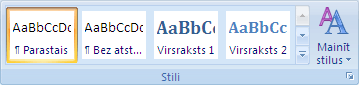
Ātro stilu galerija tiek mainīta, lai atspoguļotu jauno ātro stilu kopu.
-
Vēlreiz noklikšķiniet uz Mainīt stilus , norādiet uz krāsasun pēc tam izvēlieties krāsas, kuras vēlaties izmantot.
-
Vēlreiz noklikšķiniet uz Mainīt stilus , norādiet uz Fontiun pēc tam izvēlieties fontus, kurus vēlaties izmantot.
-
Lai pielāgotu rindkopu vai rindstarpas pirms noklusējuma dizaina iestatīšanas, skatiet sadaļu atstarpju pielāgošana starp rindiņām vai rindkopām.
-
Vēlreiz noklikšķiniet uz Mainīt stilus un pēc tam noklikšķiniet uz Iestatīt kā noklusējumu.
Cilnes lappuses izkārtojums grupā Dizaini tiek atjauninātas pogas, lai atspoguļotu izmaiņas.
Piezīme.: Pielāgotie dizaini ir pieejami tikai tad, ja izveidojat vienu vai vairākus pielāgotus dokumentu dizainus. Papildinformāciju par pielāgotu dokumentu dizainu izveidi skatiet rakstā dokumenta dizaina lietošana vai pielāgošana.










